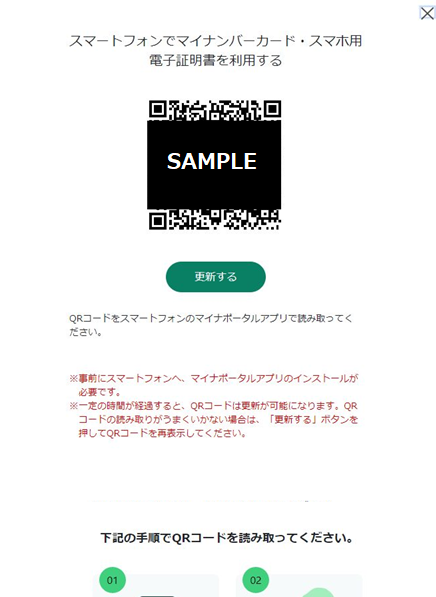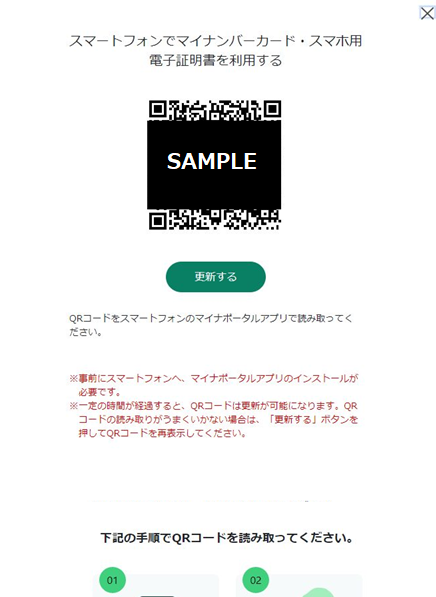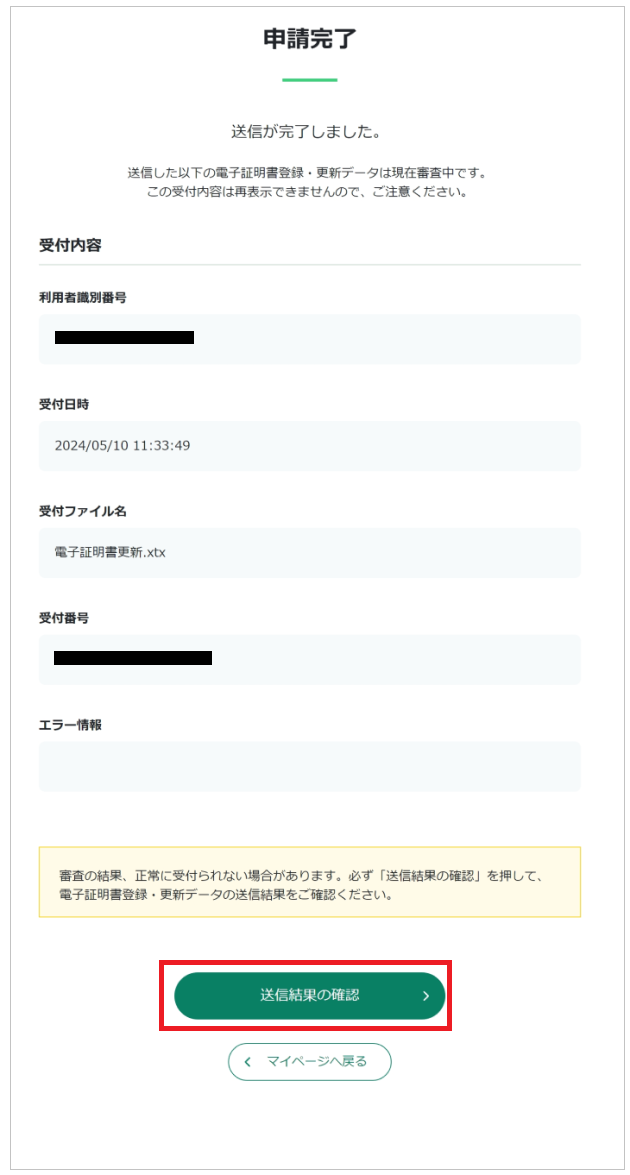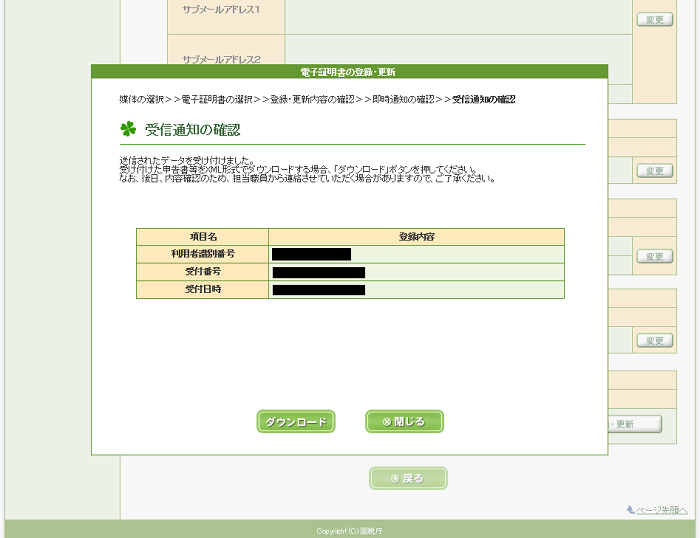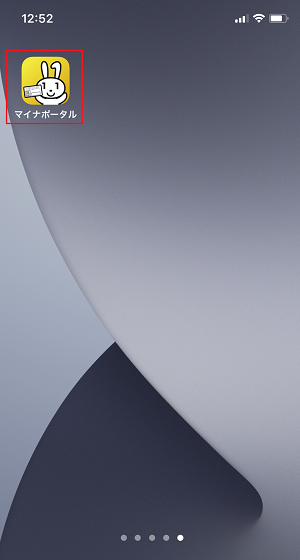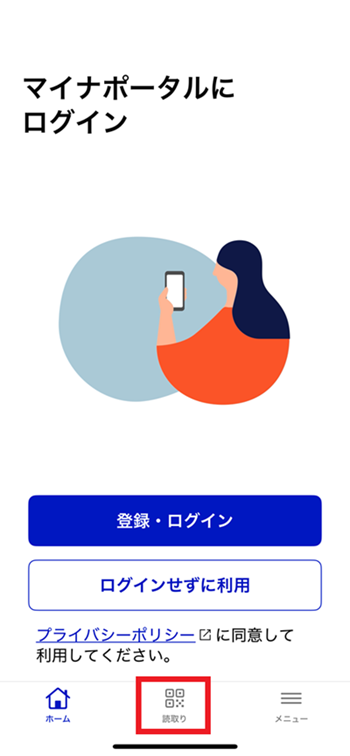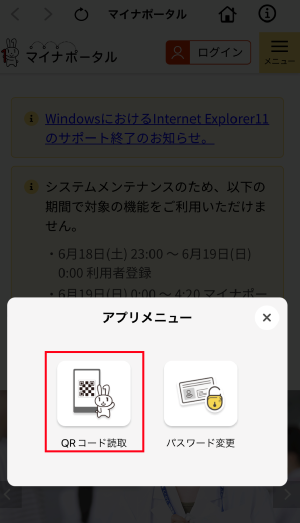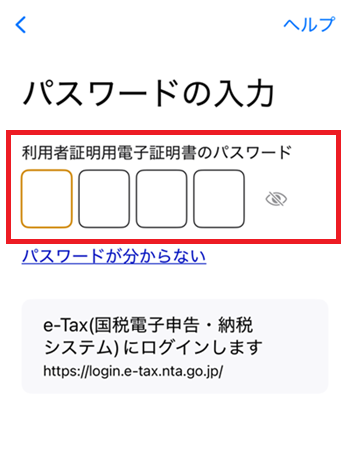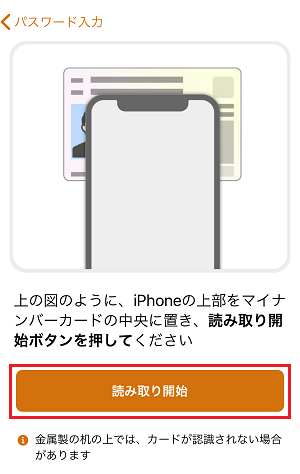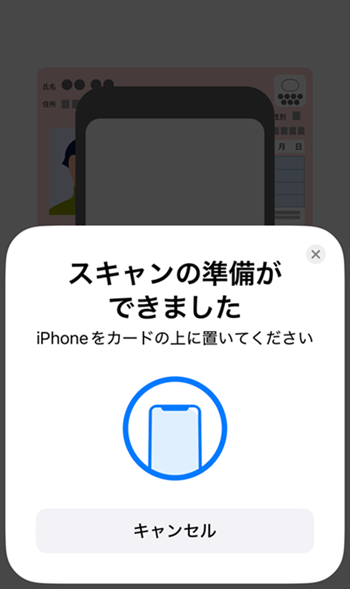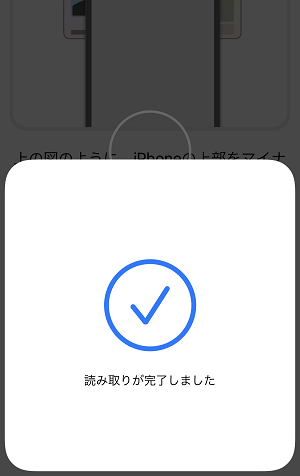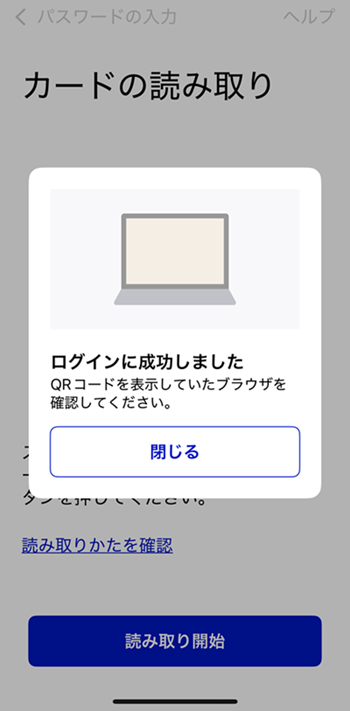本文へ
e-Taxソフト(WEB版)についてよくある質問
更新日:令和5年2月17日
 更新した電子証明書をe-Taxソフト(WEB版)を利用して再登録するには、どうすればいいですか。
更新した電子証明書をe-Taxソフト(WEB版)を利用して再登録するには、どうすればいいですか。
 e-Taxソフト(WEB版)を利用して電子証明書を再登録する場合、e-Taxソフト(WEB版)にログインしていただき、「利用者情報の登録・確認・変更」画面から再登録を行ってください。
e-Taxソフト(WEB版)を利用して電子証明書を再登録する場合、e-Taxソフト(WEB版)にログインしていただき、「利用者情報の登録・確認・変更」画面から再登録を行ってください。
ここではマイナンバーカードを例に、ICカードリーダライタを使ってカードを読み取る場合とスマートフォン(※)を使ってカードを読み取る場合の操作を紹介します。
(※)マイナンバーカードの読み取りに対応したスマートフォンについては、 公的個人認証サービスポータルサイト(外部リンク) をご参照ください。
ICカードリーダライタでマイナンバーカードを読み取る場合
- 1. 「 e-Taxソフト(WEB版)」へアクセスします。
- 2. 「ログイン」をクリックし、ログインしてください。
-
マイナンバーカードでログインをした場合、電子証明書の登録はできないため、利用者識別番号と暗証番号でログインをしてください。
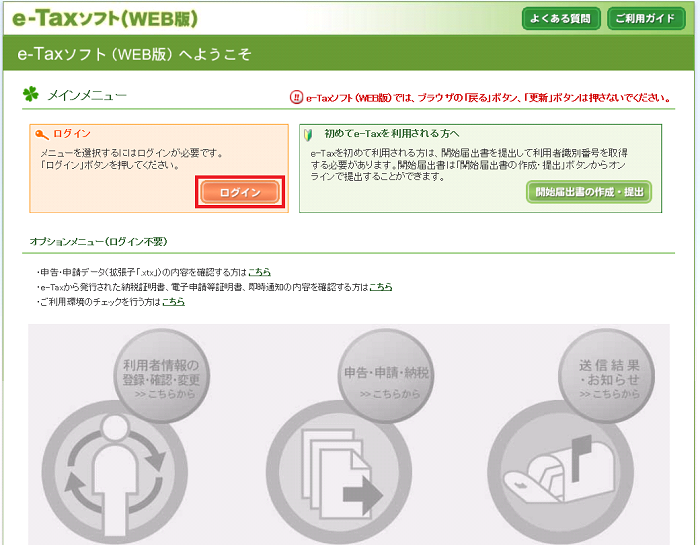
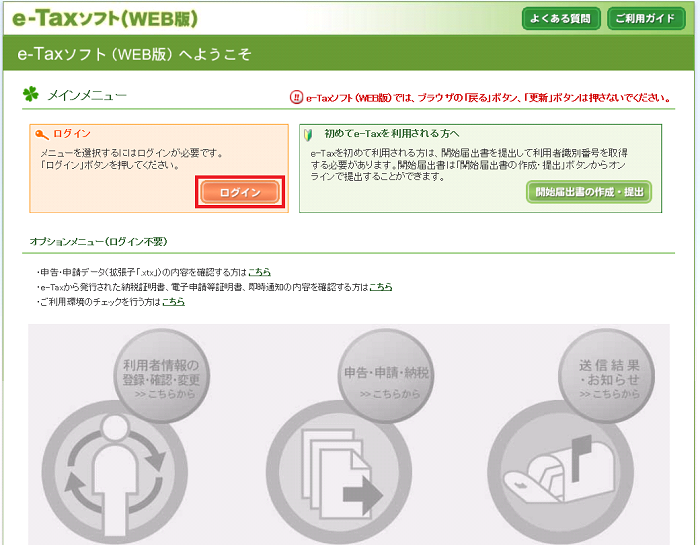
- 3. ログイン後、「利用者情報の登録・確認・変更>>こちらから」をクリックしてください。
-
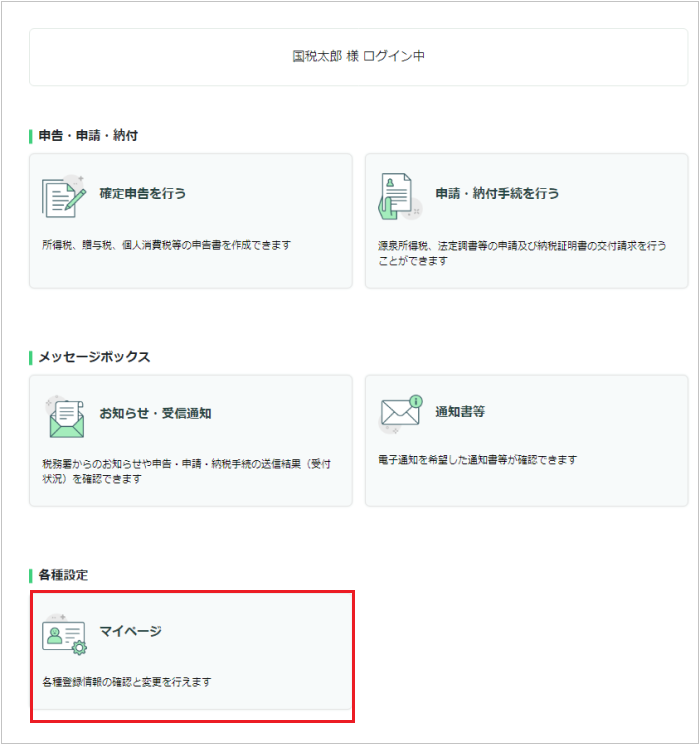
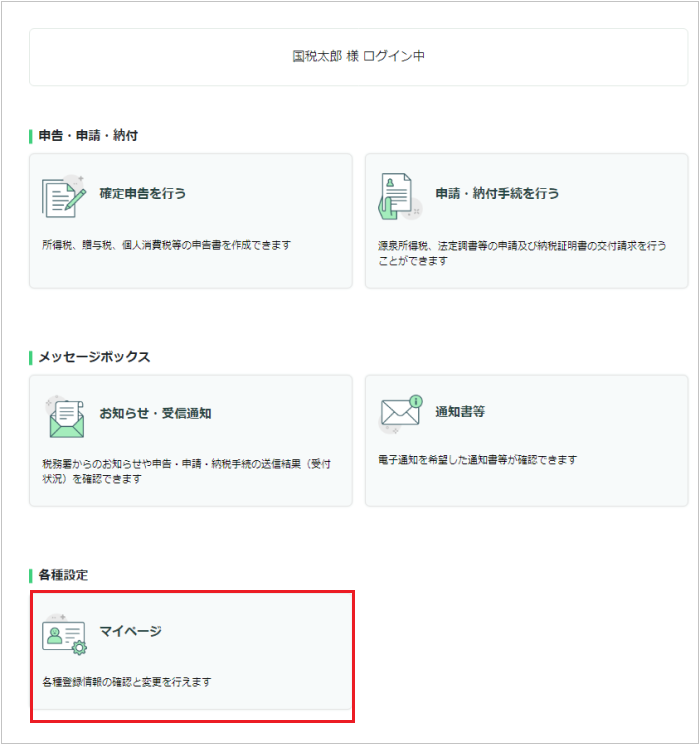
- 4. 「操作に進む」をクリックしてください。
-
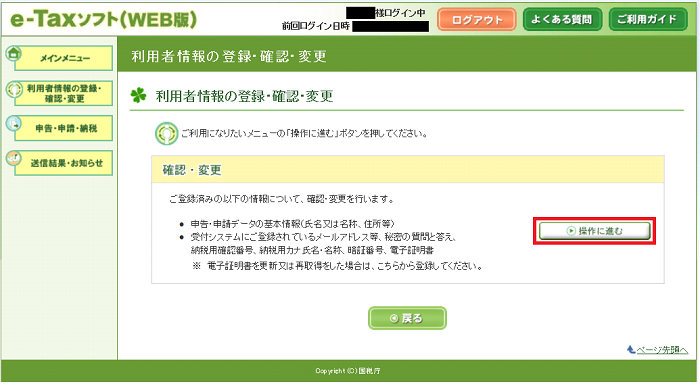
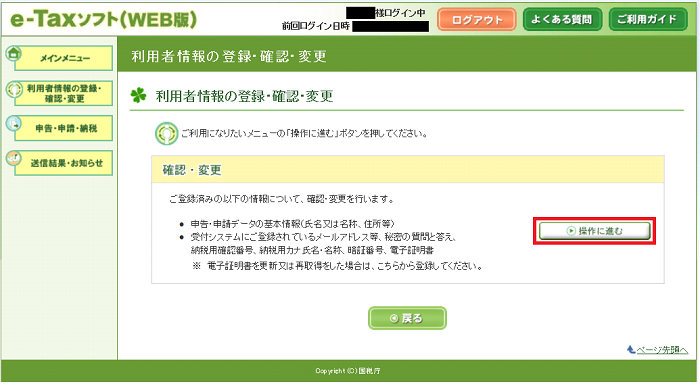
- 5. 電子証明書欄の「登録・更新」より再登録を行ってください。
-
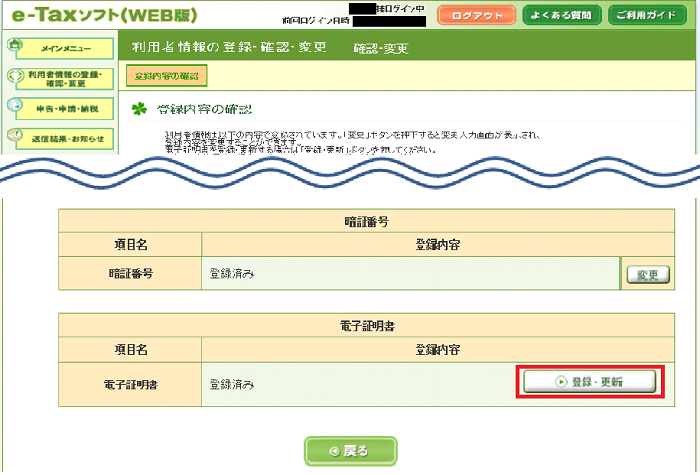
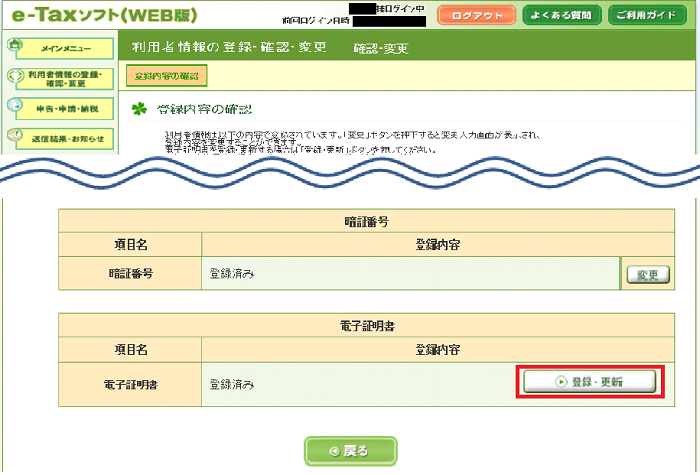
- 6. 「カードタイプの電子証明書をご利用の場合」を選択し、「次へ」をクリックしてください。
-
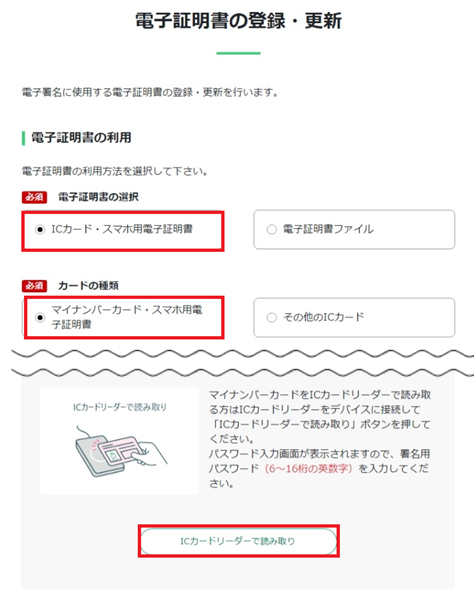
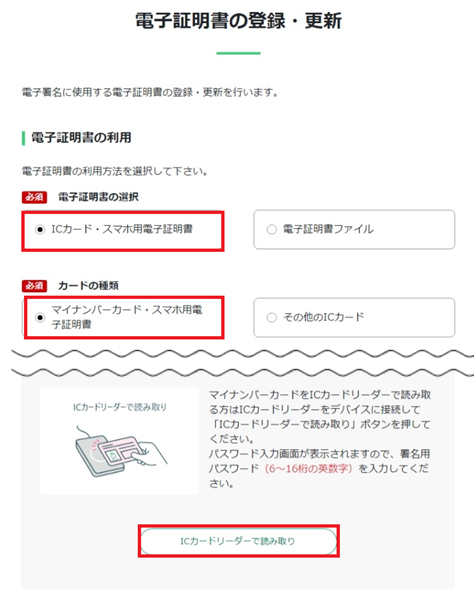
- 7. 「公的個人認証サービス(マイナンバーカード)」を選択し、「次へ」をクリックします。
-
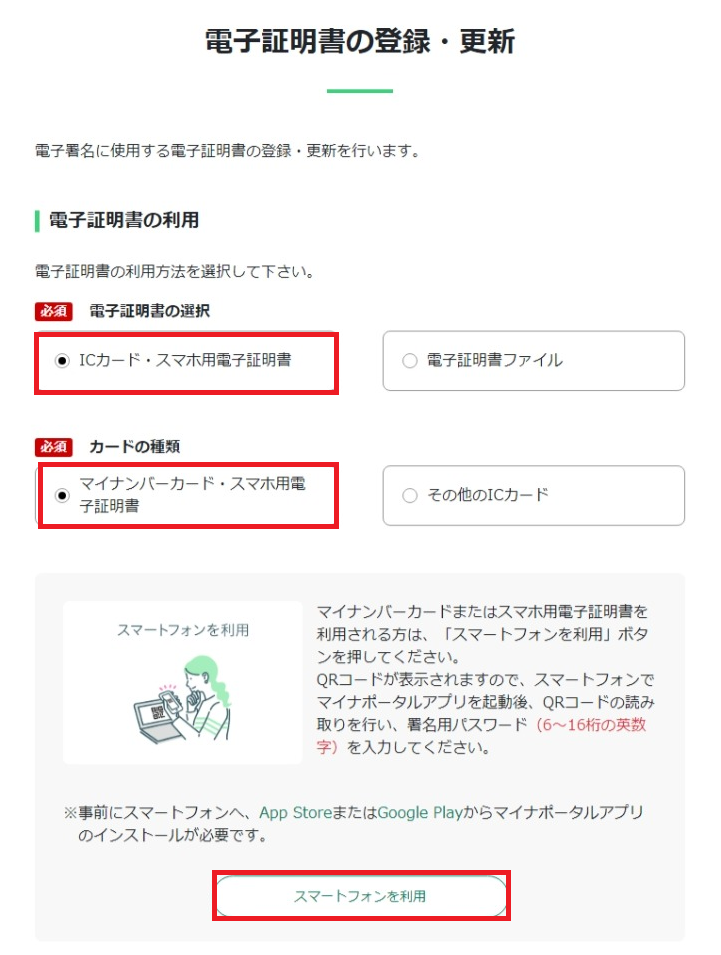
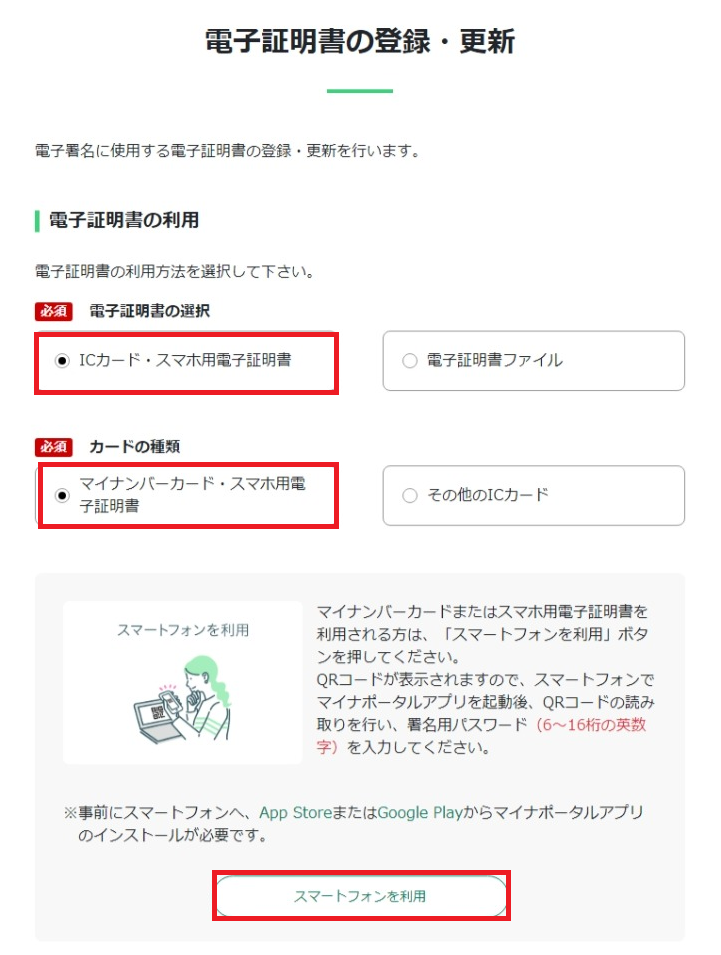
- 8. 「ICカードリーダライタで読み取り」をクリックします。
-
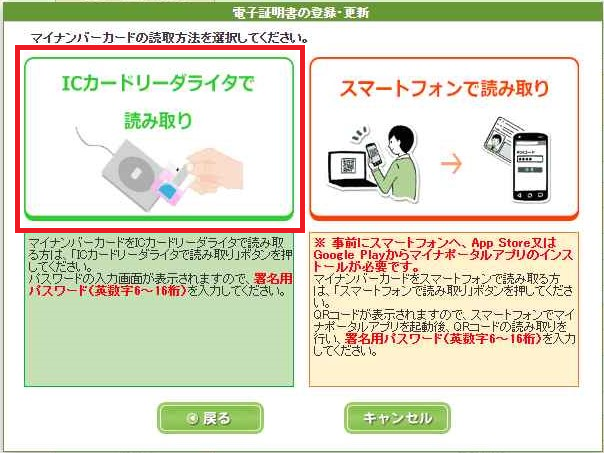
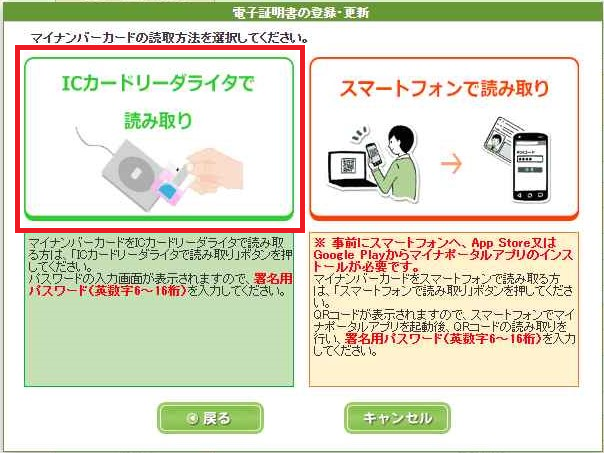
- 9. マイナンバーカードの署名用電子証明書パスワード(英数字6文字以上16文字以下)を入力し、「OK」をクリックします。
-
5回連続で間違えるとロックしますので、ご注意ください。
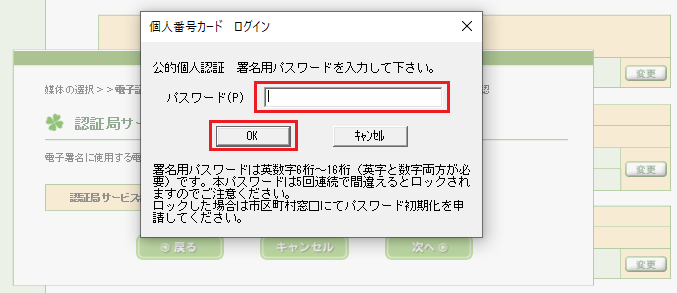
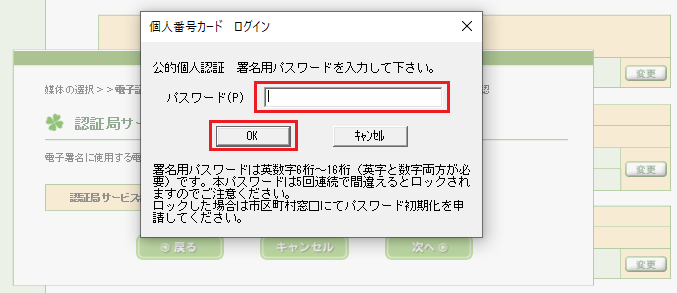
- 10. 電子証明書の内容が表示されますので、問題がなければ「登録・更新」をクリックします。
-
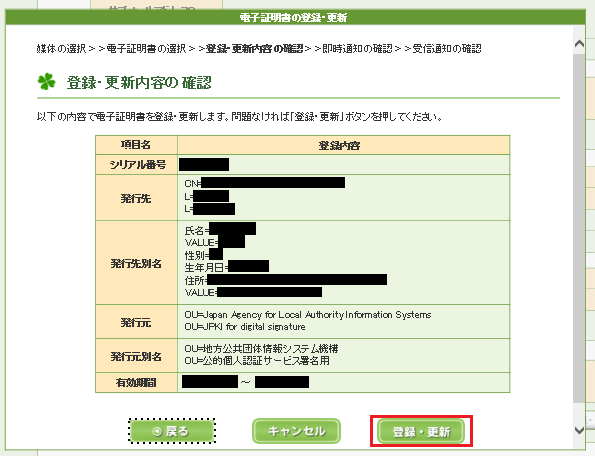
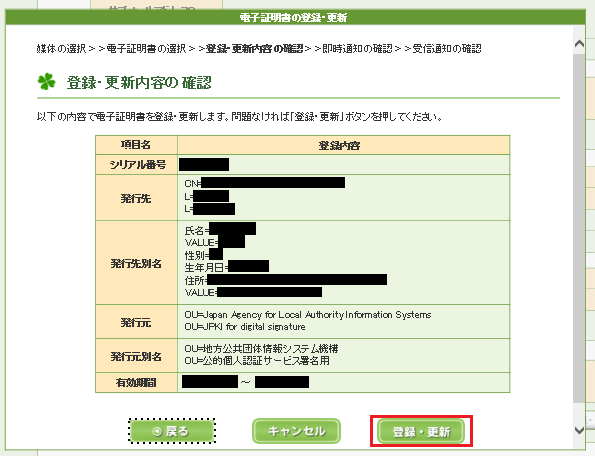
スマートフォンでマイナンバーカードを読み取る場合
【パソコンの操作】
- 1. 「 e-Taxソフト(WEB版)」へアクセスします。
-
マイナンバーカードでログインをした場合、電子証明書の登録はできないため、利用者識別番号と暗証番号でログインをしてください。
- 2. ログイン後、「利用者情報の登録・確認・変更>>こちらから」をクリックしてください。
-
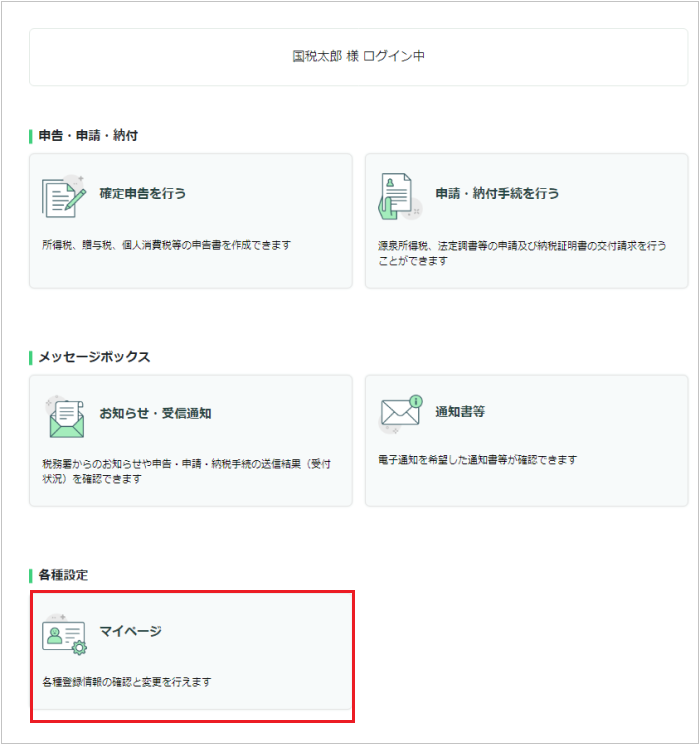
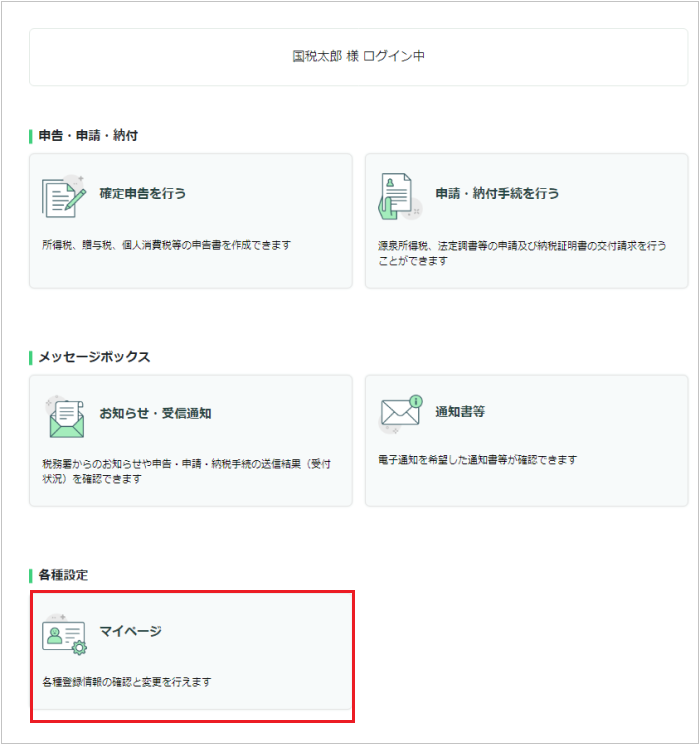
- 3. 「操作に進む」をクリックしてください。
-
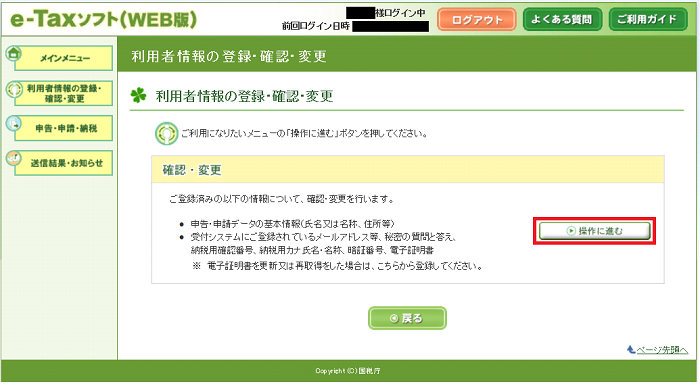
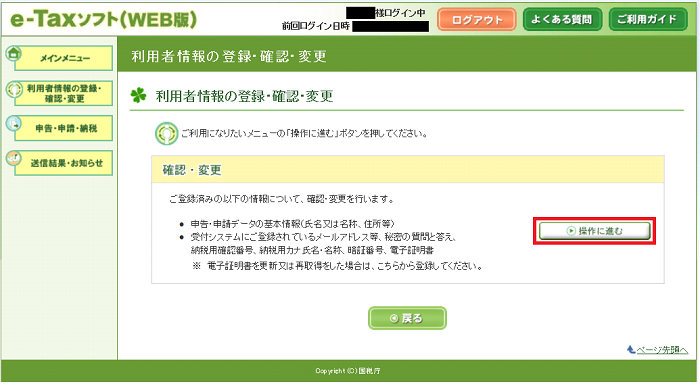
- 4. 電子証明書欄の「登録・更新」より再登録を行ってください。
-
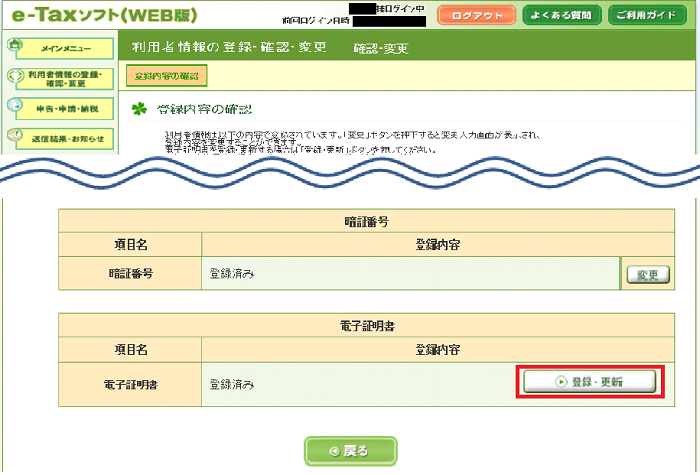
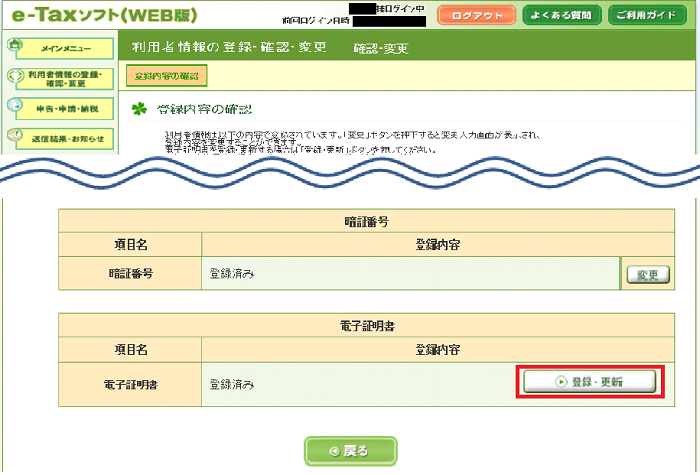
- 5. 「カードタイプの電子証明書をご利用の場合」を選択し、「次へ」をクリックしてください。
-
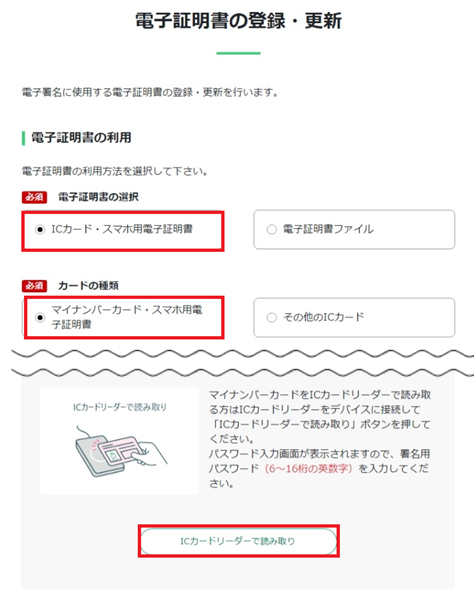
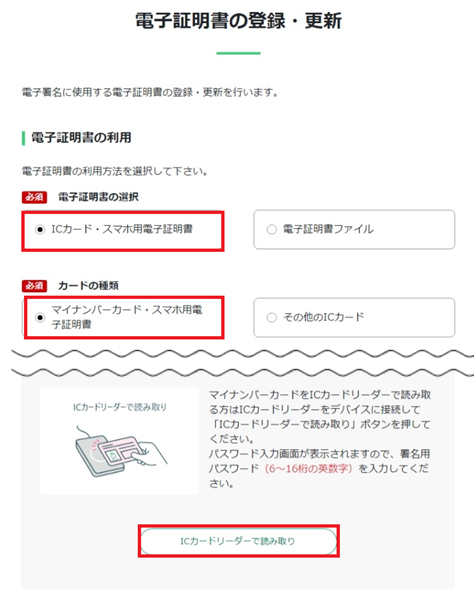
- 6. 「公的個人認証サービス(マイナンバーカード)」を選択し、「次へ」をクリックします。
-
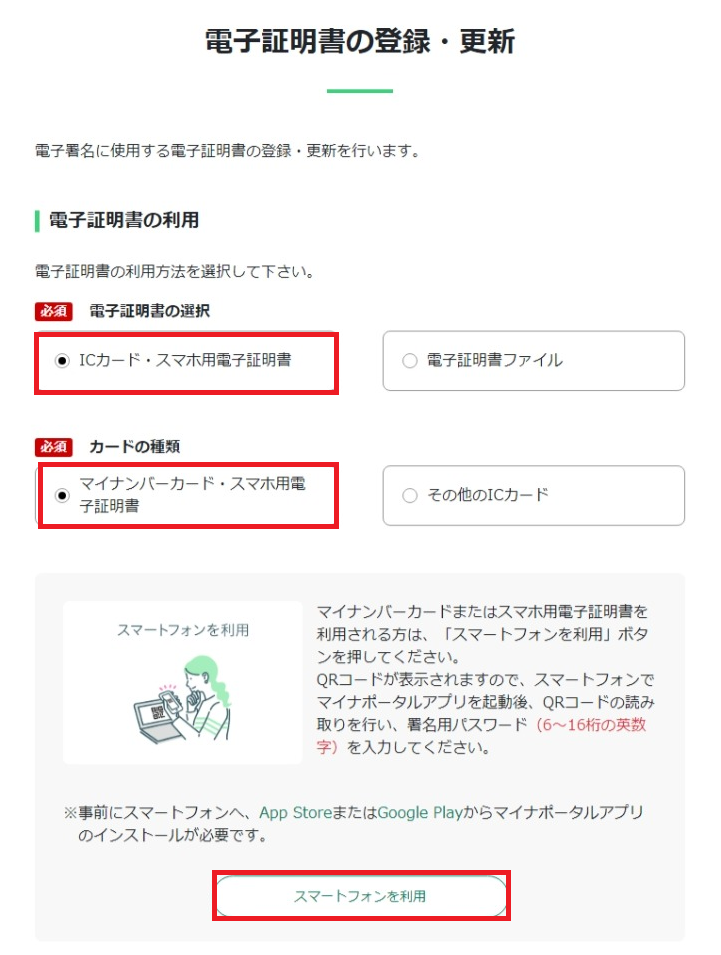
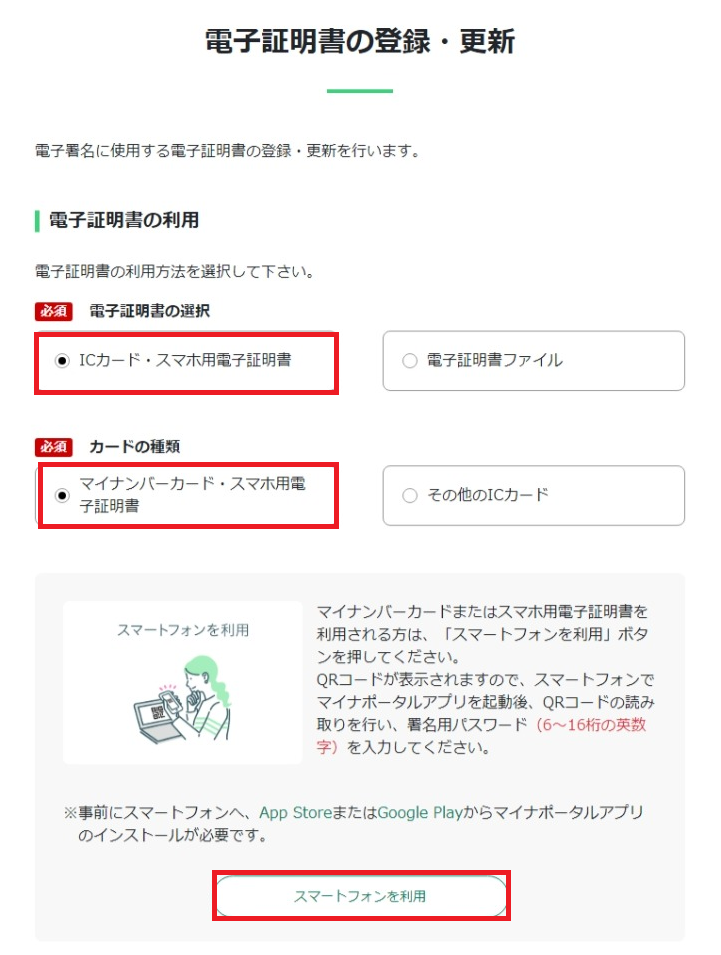
- 7. 「スマートフォンで読み取り」をクリックします。
-
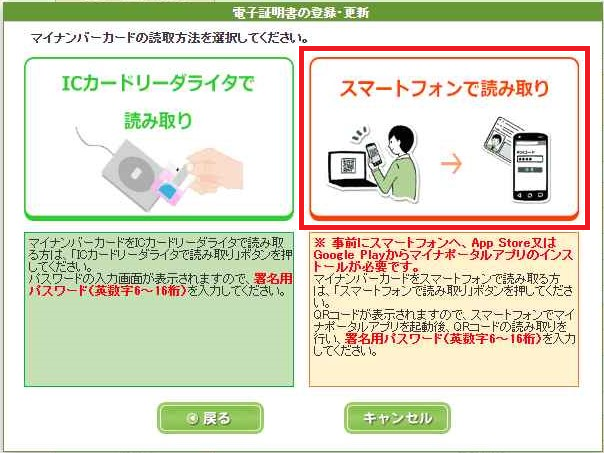
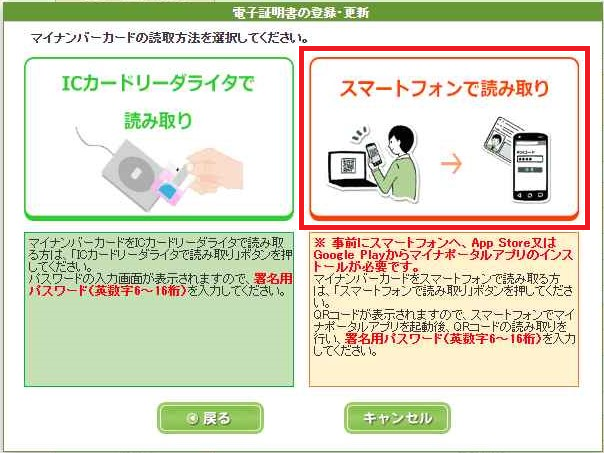
- 8. QRコードが表示されますので、スマートフォンを用意してください。
-
操作方法については、【スマートフォンの操作】 をご確認ください。